الإصلاح أعد تشغيل الكمبيوتر لتثبيت حلقة التحديثات المهمة
نشرت: 2017-07-04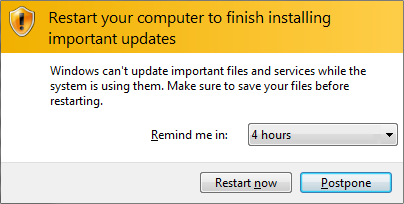
الإصلاح: أعد تشغيل الكمبيوتر لتثبيت حلقة التحديثات المهمة: تعد تحديثات Windows جزءًا مهمًا من نظام تشغيل Microsoft ولكن ما يحدث عندما تفشل التحديثات في التثبيت وأنت عالق في حلقة لا نهائية تحاول تثبيت التحديثات. حسنًا ، هذه هي الحالة هنا حيث يكون المستخدمون عالقين في الحلقة حيث كلما فتحت تحديث Windows ، استمر في مطالبتك بـ "إعادة تشغيل جهاز الكمبيوتر الخاص بك لتثبيت التحديثات المهمة" ولكن حتى عند إعادة تشغيل النظام ، ستواجه هذه الرسالة مرة أخرى عند فتح Windows تحديث.
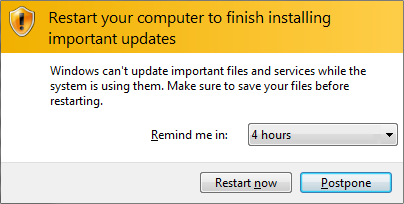
باختصار ، في كل مرة تبدأ فيها تشغيل جهاز الكمبيوتر الخاص بك ، ستطلب منك تحديثات Windows إعادة تشغيلها لأنها تريد تثبيت التحديثات ولكن حتى عند إعادة تشغيل نظامك ، لن يتم تحديث Windows وسيطلب منك مرة أخرى إعادة تشغيل جهاز الكمبيوتر الخاص بك للتثبيت المهم التحديثات. هذه مشكلة مزعجة للغاية وقد قام المستخدمون بتعطيل Windows Update لأنهم محبطون من إعادة تشغيل أجهزة الكمبيوتر الخاصة بهم عند كل عملية تمهيد.
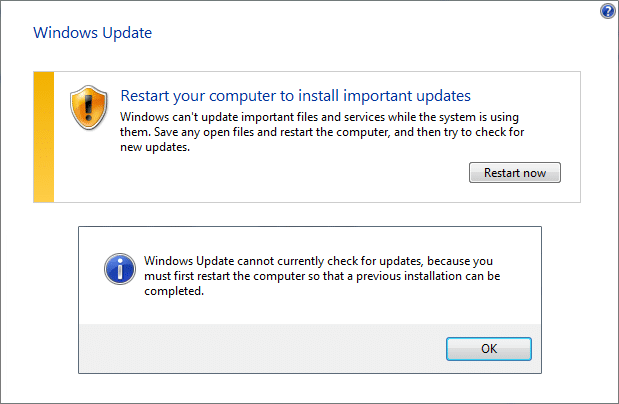
يبدو أن السبب الرئيسي لهذا الخطأ هو مفتاح تسجيل Windows المسمى "RebootRequired" والذي قد يكون تالفًا بسبب عدم قدرة Windows على التحديث وبالتالي حلقة إعادة التشغيل. يتمثل الإصلاح البسيط في حذف المفتاح وإعادة تشغيل جهاز الكمبيوتر الخاص بك ، ولكن في بعض الأحيان لا يعمل هذا الإصلاح مع الجميع ولهذا السبب قمنا بإدراج جميع الحلول الممكنة لهذه المشكلة. لذلك ، دون إضاعة أي وقت ، دعنا نرى كيفية الإصلاح الفعلي ، قم بإعادة تشغيل جهاز الكمبيوتر الخاص بك لتثبيت مشكلة حلقة التحديثات المهمة مع خطوات استكشاف الأخطاء وإصلاحها المدرجة أدناه.
محتويات
- الإصلاح أعد تشغيل الكمبيوتر لتثبيت حلقة التحديثات المهمة
- الطريقة الأولى: حذف مفتاح التسجيل RebootRequired
- الطريقة 2: قم بإجراء تمهيد نظيف
- الطريقة الثالثة: إعادة تعيين ملفات سجلات المعاملات
- الطريقة الرابعة: تشغيل مستكشف أخطاء Windows Update ومصلحها
- الطريقة الخامسة: إعادة تسمية مجلد SoftwareDistribution
- الطريقة 6: تشغيل أداة DISM (خدمة نشر الصور وإدارتها)
- الطريقة السابعة: قم بتشغيل مستكشف الأخطاء ومصلحها الرسمي من Microsoft
الإصلاح أعد تشغيل الكمبيوتر لتثبيت حلقة التحديثات المهمة
تأكد من إنشاء نقطة استعادة في حالة حدوث خطأ ما.
الطريقة الأولى: حذف مفتاح التسجيل RebootRequired
1.اضغط على Windows Key + R ثم اكتب regedit واضغط على Enter لفتح مفتاح التسجيل.
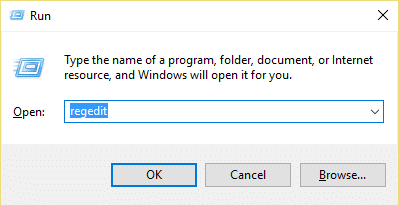
2.انتقل إلى مفتاح التسجيل التالي واضغط على Enter:
HKEY_LOCAL_MACHINE \ SOFTWARE \ Microsoft \ Windows \ CurrentVersion \ WindowsUpdate \ Auto Update \ RebootRequired
3- الآن انقر بزر الماوس الأيمن فوق مفتاح RebootRequired ثم حدد Delete.
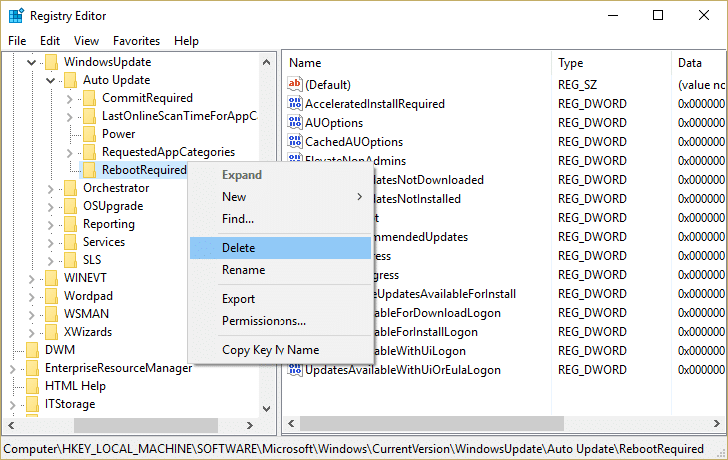
4- أعد تشغيل الكمبيوتر وحاول تحديث Windows مرة أخرى.
يجب أن يكون هذا قادرًا على الإصلاح ، أعد تشغيل جهاز الكمبيوتر الخاص بك لتثبيت مشكلة حلقة التحديثات المهمة ولكن إذا لم يستمر ذلك.
الطريقة 2: قم بإجراء تمهيد نظيف
1.اضغط على مفتاح Windows + R ثم اكتب msconfig واضغط على إدخال لتكوين النظام.
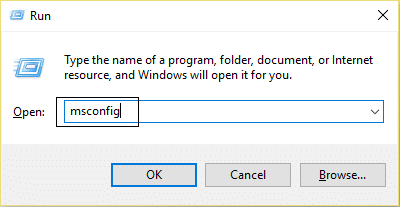
2. في علامة التبويب عام ، اختر بدء التشغيل الانتقائي وتأكد من عدم تحديد الخيار " تحميل عناصر بدء التشغيل ".
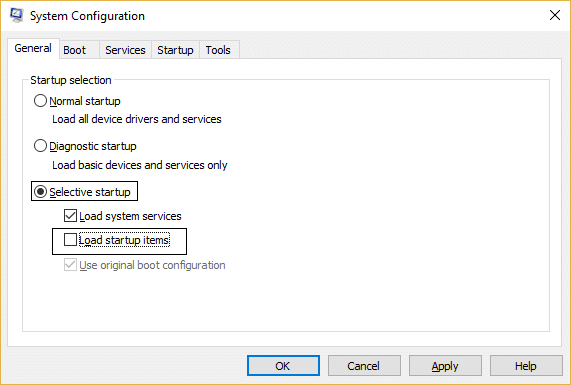
3. انتقل إلى علامة التبويب الخدمات وحدد المربع الذي يقول " إخفاء جميع خدمات Microsoft. "
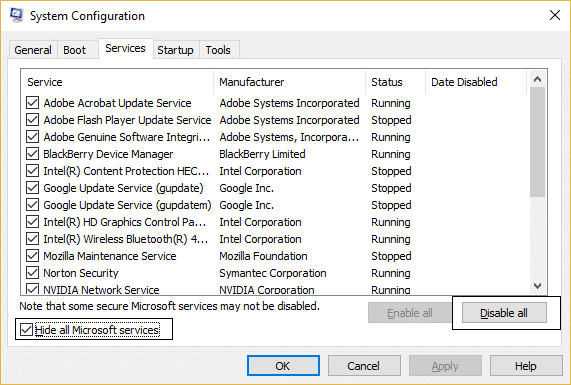
4. بعد ذلك ، انقر فوق تعطيل كل ما من شأنه تعطيل جميع الخدمات المتبقية الأخرى.
5- أعد تشغيل الكمبيوتر وحاول تثبيت التحديثات مرة أخرى.
6- إذا تم حل المشكلة ، فهذا بالتأكيد ناتج عن برنامج تابع لجهة خارجية. من أجل التركيز على برنامج معين ، يجب عليك تمكين مجموعة من الخدمات (راجع الخطوات السابقة) في وقت واحد ثم إعادة تشغيل جهاز الكمبيوتر الخاص بك. استمر في القيام بذلك حتى تكتشف مجموعة من الخدمات التي تسبب هذا الخطأ ، ثم تحقق من الخدمات ضمن هذه المجموعة واحدة تلو الأخرى حتى تجد أيها يسبب المشكلة.
6. بعد الانتهاء من استكشاف الأخطاء وإصلاحها ، تأكد من التراجع عن الخطوات المذكورة أعلاه (حدد بدء التشغيل العادي في الخطوة 2) لبدء تشغيل جهاز الكمبيوتر الخاص بك بشكل طبيعي.
الطريقة الثالثة: إعادة تعيين ملفات سجلات المعاملات
1.اضغط على Windows Key + X ثم حدد Command Prompt (Admin).
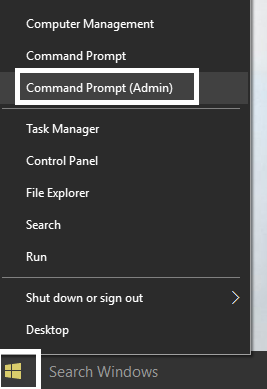

2- اكتب الأمر التالي في cmd واحدًا تلو الآخر واضغط على Enter بعد كل واحد:
ملاحظة: إذا طُلب منك التأكيد أثناء تشغيل أي من الأوامر أدناه ، فاكتب "Y" واضغط على Enter.
fsutil Resource setautoreset صحيح٪ SystemDrive٪ \
attrib -r -s -h٪ SystemRoot٪ \ System32 \ Config \ TxR \ *
del٪ SystemRoot٪ \ System32 \ Config \ TxR \ *
attrib -r -s -h٪ SystemRoot٪ \ System32 \ SMI \ Store \ Machine \ *
del٪ SystemRoot٪ \ System32 \ SMI \ Store \ Machine \ *. tm *
del٪ SystemRoot٪ \ System32 \ SMI \ Store \ Machine \ *. blf
del٪ SystemRoot٪ \ System32 \ SMI \ Store \ Machine \ *. regtrans-ms
3.إذا لم تكن قادرًا على تشغيل الأوامر المذكورة أعلاه ، فقم بتشغيل جهاز الكمبيوتر الخاص بك في الوضع الآمن ثم جرب الأوامر المذكورة أعلاه.
4- أعد تشغيل الكمبيوتر لحفظ التغييرات وحاول مرة أخرى تحديث Windows.
الطريقة الرابعة: تشغيل مستكشف أخطاء Windows Update ومصلحها
1. اكتب "استكشاف الأخطاء وإصلاحها" في شريط Windows Search وانقر فوق استكشاف الأخطاء وإصلاحها.
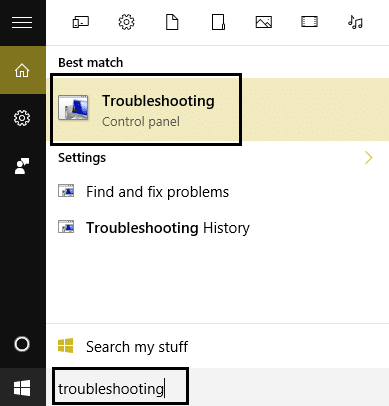
2- بعد ذلك ، حدد عرض الكل من نافذة النافذة اليسرى.
3- ثم من قائمة استكشاف مشكلات الكمبيوتر وإصلاحها ، حدد Windows Update.
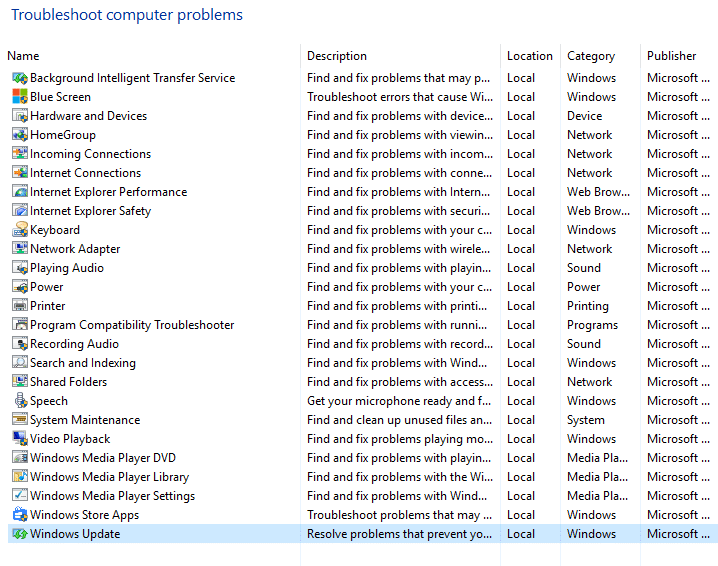
4- اتبع التعليمات التي تظهر على الشاشة واترك استكشاف أخطاء Windows Update وإصلاحها.
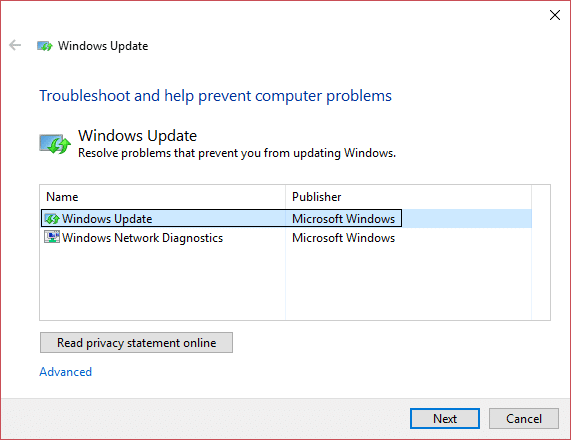
5. أعد تشغيل الكمبيوتر لحفظ التغييرات.
يجب أن يساعدك هذا في إصلاح إعادة تشغيل جهاز الكمبيوتر الخاص بك لتثبيت مشكلة حلقة التحديثات المهمة.
الطريقة الخامسة: إعادة تسمية مجلد SoftwareDistribution
1.اضغط على Windows Key + X ثم حدد Command Prompt (Admin).
2- الآن اكتب الأوامر التالية لإيقاف خدمات Windows Update ثم اضغط على Enter بعد كل منها:
صافي توقف wuauserv
صافي توقف cryptSvc
بت توقف صافي
صافي توقف msiserver
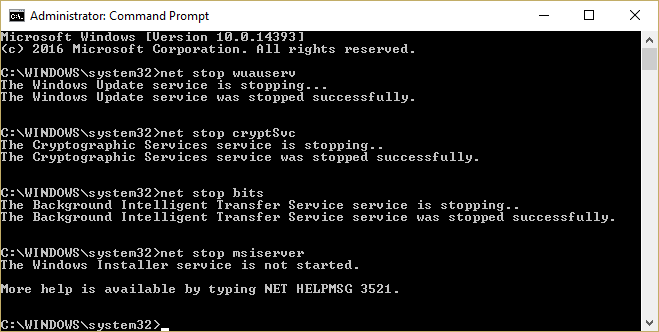
3. بعد ذلك ، اكتب الأمر التالي لإعادة تسمية مجلد SoftwareDistribution ثم اضغط على Enter:
ren C: \ Windows \ SoftwareDistribution SoftwareDistribution.old
ren C: \ Windows \ System32 \ catroot2 catroot2.old
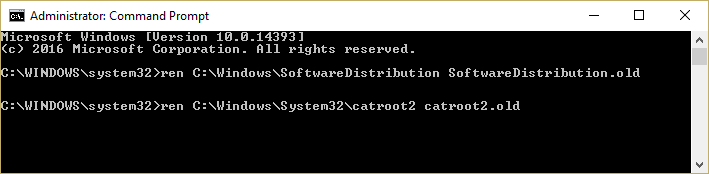
4- أخيرًا ، اكتب الأمر التالي لبدء تشغيل خدمات Windows Update واضغط على Enter بعد كل واحدة:
بداية net wuauserv
بدء صافي cryptSvc
بت البداية الصافية
بداية net msiserver
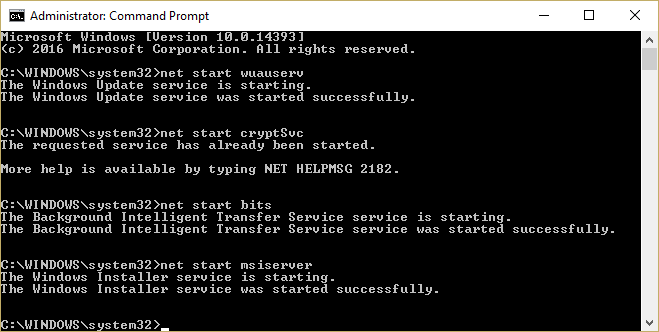
5. أعد تشغيل الكمبيوتر لحفظ التغييرات.
الطريقة 6: تشغيل أداة DISM ( خدمة نشر الصور وإدارتها )
1.اضغط على Windows Key + X وانقر على Command Prompt (Admin).
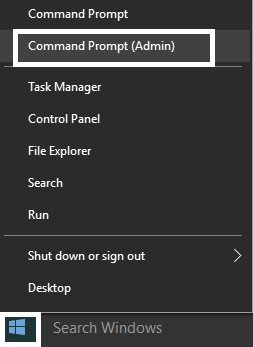
2- اكتب ما يلي واضغط مفتاح الإدخال:
DISM / عبر الإنترنت / تنظيف الصورة / RestoreHealth
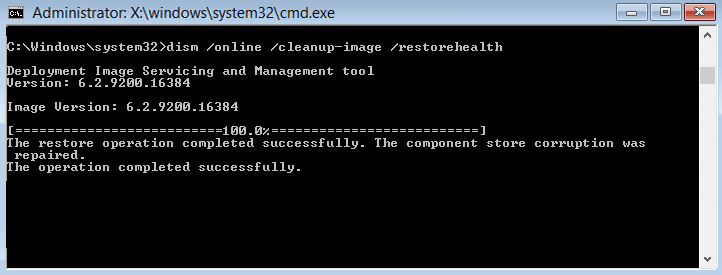
3. دع الأمر DISM يعمل وانتظر حتى ينتهي.
4. الآن مرة أخرى ، قم بتشغيل هذا الأمر من أجل الإصلاح. أعد تشغيل الكمبيوتر لتثبيت مشكلة حلقة التحديثات المهمة:
DISM / الصورة: C: \ / cleanup-image / revertpendingactions
5. أعد تشغيل الكمبيوتر لحفظ التغييرات.
الطريقة السابعة: قم بتشغيل مستكشف الأخطاء ومصلحها الرسمي من Microsoft
يمكنك تجربة Fixit أو مستكشف الأخطاء ومصلحها الرسمي لإصلاح إعادة تشغيل جهاز الكمبيوتر الخاص بك لتثبيت رسالة خطأ حلقة التحديثات الهامة.
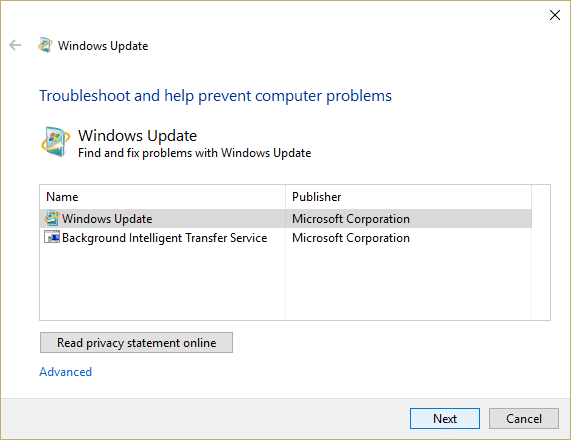
موصى به لك:
- كيفية حذف ملف Autorun.inf
- إصلاح Windows Update لا يمكنه البحث عن تحديثات حاليًا
- إصلاح محرك الأقراص المضغوطة / أقراص DVD لم يتم اكتشافه بعد الترقية إلى Windows 10
- كيفية إنشاء قرص إعادة تعيين كلمة المرور
هذا كل شيء ، لقد نجحت في إصلاح إعادة تشغيل جهاز الكمبيوتر الخاص بك لتثبيت حلقة تحديثات مهمة ، ولكن إذا كان لا يزال لديك أي أسئلة بخصوص هذا الدليل ، فلا تتردد في طرحها في قسم التعليقات.
